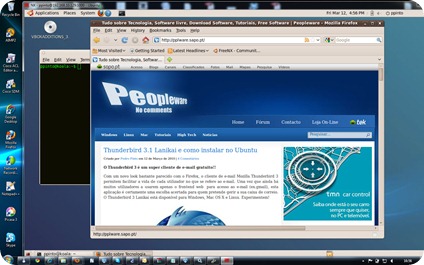O FreeNX é um sistema que permite o acesso ao desktop de uma máquina a partir de outra através da Internet. É possível por exemplo fazer login gráfico na máquina remota a partir de qualquer lugar.
O FreeNX Server é considerado por muitos como o sucessor do VNCServer. Uma das vantagens que apresenta é a compressão mais eficiente de dados e a segurança e rapidez uma vez que recorre ao SSH.
Como instalar o freeNX Server no Ubuntu
Abrimos o terminal e adicionamos o seguinte repositório:
sudo add-apt-repository ppa:freenx-team
Em seguida mandamos actualizar a lista de repositórios
sudo apt-get update
Passamos agora a instalação e criação de um utilizador especial “x”
sudo aptitude install freenx
sudo /usr/lib/nx/nxsetup –install
Como já referi anteriormente, o FreeNX recorre ao SSH para estabelecer ligações seguras. Quando se manda instalar o freenx, ele verifica se já temos o SSH instalado. No caso de não estar ele pergunta se o deseja fazer. Por motivos de segurança, quem pretender alterar os portos de comunicação poderá fazê-lo no ficheiro de configuração do SSH ( /etc/ssh/sshd_config) ou do nxserver (/etc/nxserver/node.conf) O freenx não funciona como um serviço tal como o SSH, mas pode-mos por exemplo pará-lo para não receber ligações através do comando:
sudo /etc/init.d/freenx-server stop
Depois de tudo bem configurado, podemos aceder à nossa máquina a partir de qualquer lado. No caso de possuírem routers Wifi, não se esqueçam de configurar o port forwarding de forma a que todos os pedidos para o porto 22 seja encaminhados para a máquina que possui o FreeNX Server.
Aplicação cliente para o Windows
Como aplicação cliente, pode-mos efectuar o download do NX Cliente a partir do site NoMachine.
Depois de instalada a aplicação, necessitamos de introduzir os parâmetros de acesso à maquina Ubuntu
Feitas as configurações, fazemos ok e mandamos estabelecer a ligação. É-nos pedida as credenciais de acesso à máquina Ubuntu
Processo de autenticação
Sessão do Ubuntu Linux, aberta no Windows
Artigos relacionados